 tutorial komputer
tutorial komputer
 pengetahuan komputer
pengetahuan komputer
 Bagaimana untuk memasang semula dan menyahpasang pemacu kad bunyi
Bagaimana untuk memasang semula dan menyahpasang pemacu kad bunyi
Bagaimana untuk memasang semula dan menyahpasang pemacu kad bunyi
Apabila pemacu kad bunyi menghadapi beberapa masalah kecil, sesetengah pengguna komputer mungkin tidak tahu cara menyahpasang dan memasangnya semula. Oleh itu, kami menyediakan tutorial terperinci untuk membantu anda mempelajari cara menyahpasang dan memasang semula pemacu kad bunyi. Berikut adalah langkah khusus tutorial: 1. Buka panel kawalan komputer anda. 2. Dalam Panel Kawalan, cari dan klik "Pengurus Peranti". 3. Dalam Pengurus Peranti, cari pilihan "Pengawal bunyi, video dan permainan" dan kembangkannya. 4. Cari pemacu kad bunyi dalam senarai dan klik kanan padanya. 5. Dalam menu pop timbul, pilih pilihan "Nyahpasang Peranti". 6. Sahkan penyahpasangan pemacu kad bunyi dan tunggu operasi selesai. 7. Selepas penyahpasangan selesai, mulakan semula komputer. 8. Selepas memulakan semula, buka penyemak imbas komputer anda dan pergi ke tapak web rasmi pemacu kad bunyi. 9. Di laman web rasmi, cari pemacu kad bunyi terkini untuk model komputer dan sistem pengendalian anda dan muat turunnya. 10. Selepas muat turun selesai, jalankan program pemasangan dan ikut arahan untuk melengkapkan proses pemasangan. 11. Selepas pemasangan selesai, mulakan semula komputer anda. Dengan mengikuti langkah di atas, anda sepatutnya berjaya menyahpasang dan memasang semula pemacu kad bunyi. Ini akan membantu menyelesaikan beberapa masalah kecil dan memastikan kad bunyi anda berfungsi dengan baik. Semoga tutorial ini dapat membantu semua orang!
Cara menyahpasang dan memasang semula pemacu kad bunyi:
Mula-mula, klik kanan tetikus di sudut kiri bawah bar tugas, dan kemudian pilih pilihan "Mula". Kemudian, klik pilihan "Pengurus Peranti" dalam menu pop timbul.
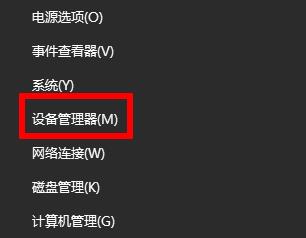
Selepas memasuki permainan, kami perlu melakukan beberapa operasi untuk melengkapkan tahap pembersihan nostalgia. Pertama, kita perlu mengklik pada pilihan "Pengawal Bunyi, Video & Permainan" pada skrin. Pilihan ini membantu kami melaraskan tetapan bunyi, video dan pengawal permainan dalam permainan. Dengan mengklik padanya, kami boleh melaraskan lagi volum permainan, kecerahan dan kontras skrin video, dan kepekaan pengawal permainan. Dalam tahap Pembersihan Nostalgia, menetapkan parameter untuk pengawal bunyi, video dan permainan dengan betul adalah sangat penting supaya kita boleh mencari item anakronistik. Oleh itu, kami melaraskan tetapan ini dengan teliti untuk memastikan item boleh dilihat dan dikenal pasti dengan lebih baik. Setelah kami menyediakan pengawal bunyi, video dan permainan, sudah tiba masanya untuk mula mencari item yang tidak sepadan dengan tempoh dalam tahap pembersihan nostalgia. Ingat untuk melihat setiap adegan dengan teliti dan membandingkannya dengan kronologi sebenar untuk mencari percanggahan. Hanya dengan mencari semua item dengan betul kita boleh berjaya melepasi tahap ini. Jadi, mengklik pada pilihan "Pengawal bunyi, video dan permainan" ialah langkah pertama kami dalam tahap pembersihan nostalgia. Dengan melaraskan tetapan pengawal bunyi, video dan permainan dengan betul, kami boleh melengkapkan tahap dengan lebih baik dan mencari item anakronistik. Saya harap panduan di atas akan membantu anda, dan saya berharap anda berjaya melepasi Tahap Penjagaan Pembersihan Mata Air Lama!
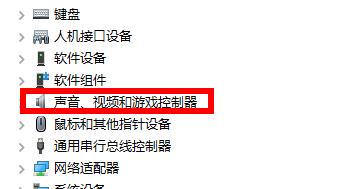
Apabila melakukan tahap pembersihan nostalgia, kita perlu mengklik pada menu lungsur, dan kemudian pilihan peranti audio anda akan muncul. Di sini, anda perlu klik kanan dan pilih "Nyahpasang peranti". Tujuannya adalah untuk mencari tempat yang tidak konsisten secara kronologi dan menyelesaikan tugasan tahap. Semoga panduan ini dapat membantu anda!
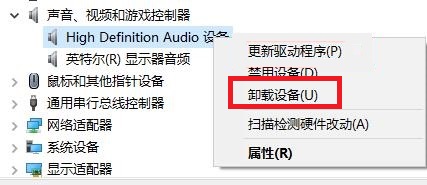
Selepas memasukkan semula peranti audio, kita perlu memasangnya semula. Kaedah khusus adalah dengan mengklik butang "Imbas untuk perubahan perkakasan". Ini akan membolehkan anda memasang semula peranti audio dan menyelesaikan masalah yang mungkin berlaku.
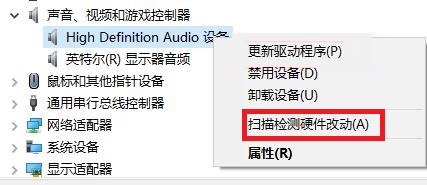
Atas ialah kandungan terperinci Bagaimana untuk memasang semula dan menyahpasang pemacu kad bunyi. Untuk maklumat lanjut, sila ikut artikel berkaitan lain di laman web China PHP!

Alat AI Hot

Undresser.AI Undress
Apl berkuasa AI untuk mencipta foto bogel yang realistik

AI Clothes Remover
Alat AI dalam talian untuk mengeluarkan pakaian daripada foto.

Undress AI Tool
Gambar buka pakaian secara percuma

Clothoff.io
Penyingkiran pakaian AI

AI Hentai Generator
Menjana ai hentai secara percuma.

Artikel Panas

Alat panas

Notepad++7.3.1
Editor kod yang mudah digunakan dan percuma

SublimeText3 versi Cina
Versi Cina, sangat mudah digunakan

Hantar Studio 13.0.1
Persekitaran pembangunan bersepadu PHP yang berkuasa

Dreamweaver CS6
Alat pembangunan web visual

SublimeText3 versi Mac
Perisian penyuntingan kod peringkat Tuhan (SublimeText3)

Topik panas
 1377
1377
 52
52
 Bagaimana untuk menyahpasang Pusat Permainan Xiaomi
Feb 05, 2024 pm 04:35 PM
Bagaimana untuk menyahpasang Pusat Permainan Xiaomi
Feb 05, 2024 pm 04:35 PM
Terdapat banyak perisian yang terdapat dalam telefon bimbit Xiaomi Semasa penggunaan telefon bimbit, ramai pengguna ingin tahu bagaimana untuk menyahpasang Pusat Permainan Xiaomi? Mari kita lihat kaedah menyahpasang Pusat Permainan Xiaomi yang dibawa oleh editor. 1. Mula-mula buka perisian tetapan dan pergi ke halaman utama dan klik [Tetapan Aplikasi] 2. Kemudian klik [Pengurusan Aplikasi] dalam halaman tetapan aplikasi 3. Kemudian pergi ke halaman pengurusan aplikasi, cari [Pusat Permainan] dan klik untuk membuka; 4. , akhirnya klik untuk membuka dan kemudian klik [Nyahpasang];
 Apakah perisian bonjour dan bolehkah ia dinyahpasang?
Feb 20, 2024 am 09:33 AM
Apakah perisian bonjour dan bolehkah ia dinyahpasang?
Feb 20, 2024 am 09:33 AM
Tajuk: Terokai perisian Bonjour dan cara menyahpasangnya Abstrak: Artikel ini akan memperkenalkan fungsi, skop penggunaan dan cara menyahpasang perisian Bonjour. Pada masa yang sama, ia juga akan diterangkan cara menggunakan alatan lain bagi menggantikan Bonjour bagi memenuhi keperluan pengguna. Pengenalan: Bonjour ialah perisian biasa dalam bidang teknologi komputer dan rangkaian. Walaupun ini mungkin tidak biasa bagi sesetengah pengguna, ia boleh menjadi sangat berguna dalam beberapa situasi tertentu. Jika anda telah memasang perisian Bonjour tetapi kini ingin menyahpasangnya, maka
 Bagaimana untuk menyahpasang dokumen wps
Mar 20, 2024 pm 02:01 PM
Bagaimana untuk menyahpasang dokumen wps
Mar 20, 2024 pm 02:01 PM
Cara menyahpasang dokumen WPS: Pergi ke panel kawalan dan cari wpsoffic untuk menyahpasang WPS mempunyai fungsi pejabat yang paling popular untuk orang yang bekerja Dokumen, borang, pembentangan dan fungsi lain yang biasa digunakan boleh digunakan secara langsung, yang boleh menyediakan banyak kecekapan kerja. Tetapi ramai rakan tidak tahu bagaimana untuk menyahpasang fail wps, jadi bagaimana untuk menyahpasang fail wps? Biar saya jelaskan kepada anda di bawah. Nyahpasang ialah proses mengalih keluar fail program, folder, dan data berkaitan daripada komputer untuk mengosongkan ruang cakera dan mengalih keluar perisian daripada sistem. Selain itu, nyahpasang melibatkan pemadaman pemacu peranti dan maklumat pendaftaran yang berkaitan daripada cakera keras dan kemudian mengalih keluar peranti daripada peranti fizikal komputer. Berikut ialah langkah untuk menyahpasang dokumen WPS, yang sesuai untuk menyahpasang sebarang perisian.
 Lengkapkan langkah untuk menyahpasang Penyemak Imbas 360
Feb 25, 2024 pm 04:51 PM
Lengkapkan langkah untuk menyahpasang Penyemak Imbas 360
Feb 25, 2024 pm 04:51 PM
Bagaimana untuk menyahpasang 360 Browser dengan Bersih Dengan perkembangan pesat dan populariti Internet, pelayar telah menjadi salah satu alat yang sangat diperlukan dalam kehidupan seharian manusia. Terdapat banyak penyemak imbas di pasaran untuk dipilih, seperti Chrome, Firefox, Edge, dll. Walau bagaimanapun, 360 Browser, sebagai pelayar popular di China, juga digunakan oleh ramai pengguna. Walau bagaimanapun, dalam beberapa kes, pengguna mungkin perlu menyahpasang Penyemak Imbas 360, sama ada kerana mereka tidak lagi menggunakannya atau ingin mencuba penyemak imbas lain. Dalam artikel ini kami akan menyediakan yang mudah dan kering
 Bagaimana untuk mengalih keluar pemacu kad grafik dalam mod selamat
Feb 20, 2024 am 11:57 AM
Bagaimana untuk mengalih keluar pemacu kad grafik dalam mod selamat
Feb 20, 2024 am 11:57 AM
Bagaimana untuk menyahpasang pemacu kad grafik dalam mod selamat Dengan perkembangan teknologi yang berterusan, komputer telah menjadi salah satu alat yang sangat diperlukan dalam kehidupan dan kerja manusia. Dalam proses penggunaan komputer harian, netizen sering menghadapi pelbagai masalah, antaranya masalah pemandu kad grafik agak biasa. Apabila terdapat masalah dengan pemacu kad grafik, kadangkala kita perlu menyahpasang pemacu dalam mod selamat. Artikel ini akan memperkenalkan langkah tentang cara menyahpasang pemacu kad grafik dalam mod selamat. Apakah mod selamat? Mod selamat ialah mod khas yang digunakan untuk membaiki dan menyelesaikan masalah komputer. Apabila elektrik
 Bagaimana untuk menyahpasang Valorant sepenuhnya daripada Windows 11
Feb 19, 2024 pm 12:30 PM
Bagaimana untuk menyahpasang Valorant sepenuhnya daripada Windows 11
Feb 19, 2024 pm 12:30 PM
Jika anda menghadapi masalah cuba menyahpasang Valorant, artikel ini akan membantu. Di sini, kami akan membimbing anda tentang cara menyahpasang sepenuhnya permainan ini pada Windows 11. Sila pastikan tiada permainan atau klien Riot berjalan di latar belakang semasa proses nyahpasang untuk memastikan Valorant boleh dinyahpasang sepenuhnya. Di samping itu, selepas menyelesaikan penyahpasangan, anda juga perlu memastikan bahawa semua fail sisa yang berkaitan dengan Valorant dipadamkan. Cara untuk menyahpasang Valorant sepenuhnya daripada Windows 11 Gunakan langkah berikut untuk mengalih keluar atau menyahpasang Valorant sepenuhnya dalam Windows 11 daripada PC Windows anda: Tutup sepenuhnya ValorantThe Valorant game Alih keluar baki fail Alih keluar
 Bagaimana untuk menyahpasang Corsair Icue sepenuhnya pada Windows 11/10
Mar 04, 2024 am 10:22 AM
Bagaimana untuk menyahpasang Corsair Icue sepenuhnya pada Windows 11/10
Mar 04, 2024 am 10:22 AM
Perisian CorsairIcue menyediakan pengguna dengan beberapa ciri seperti kawalan pencahayaan RGB, pemantauan prestasi seperti kawalan kipas, dll. Kadangkala, perisian CorsairIcue tidak berfungsi dengan betul. Dalam kes ini kita perlu menyahpasang sepenuhnya dan memasangnya semula. Dalam artikel ini, kami akan menunjukkan kepada anda cara untuk menyahpasang CorsairIcue sepenuhnya pada Windows 11/10. Cara Menyahpasang CorsairIcue sepenuhnya pada Windows 11/10 Arahan berikut akan membimbing anda tentang cara menyahpasang CorsairIcue pada Windows 11/10. Nyahpasang CorsairICue melalui tetapan atau panel kawalan Alih keluar semua perkhidmatan berkaitan Alih keluar kekunci pendaftaran Alih keluar fail yang tinggal Di bawah,
 Bagaimana untuk menyahpasang Pelayar 360
Feb 18, 2024 am 10:12 AM
Bagaimana untuk menyahpasang Pelayar 360
Feb 18, 2024 am 10:12 AM
Cara menyahpasang Pelayar 360 Pengenalan: Dengan pembangunan dan pempopularan Internet, kami menggunakan pelayar setiap hari untuk menyemak imbas halaman web, mencari maklumat, dsb. Terdapat banyak pelayar untuk dipilih di pasaran, antaranya 360 Browser adalah pilihan biasa. Walau bagaimanapun, sesetengah pengguna mungkin perlu menyahpasang Penyemak Imbas 360 atas sebab tertentu Artikel ini akan memperkenalkan cara menyahpasang Penyemak Imbas 360. Berikut adalah langkah-langkah khusus. 1. Tutup pelayar dan proses yang berkaitan Pertama, sebelum menyahpasang Pelayar 360, kita perlu menutup semua tetingkap pelayar. Daftar masuk pengurus tugas



